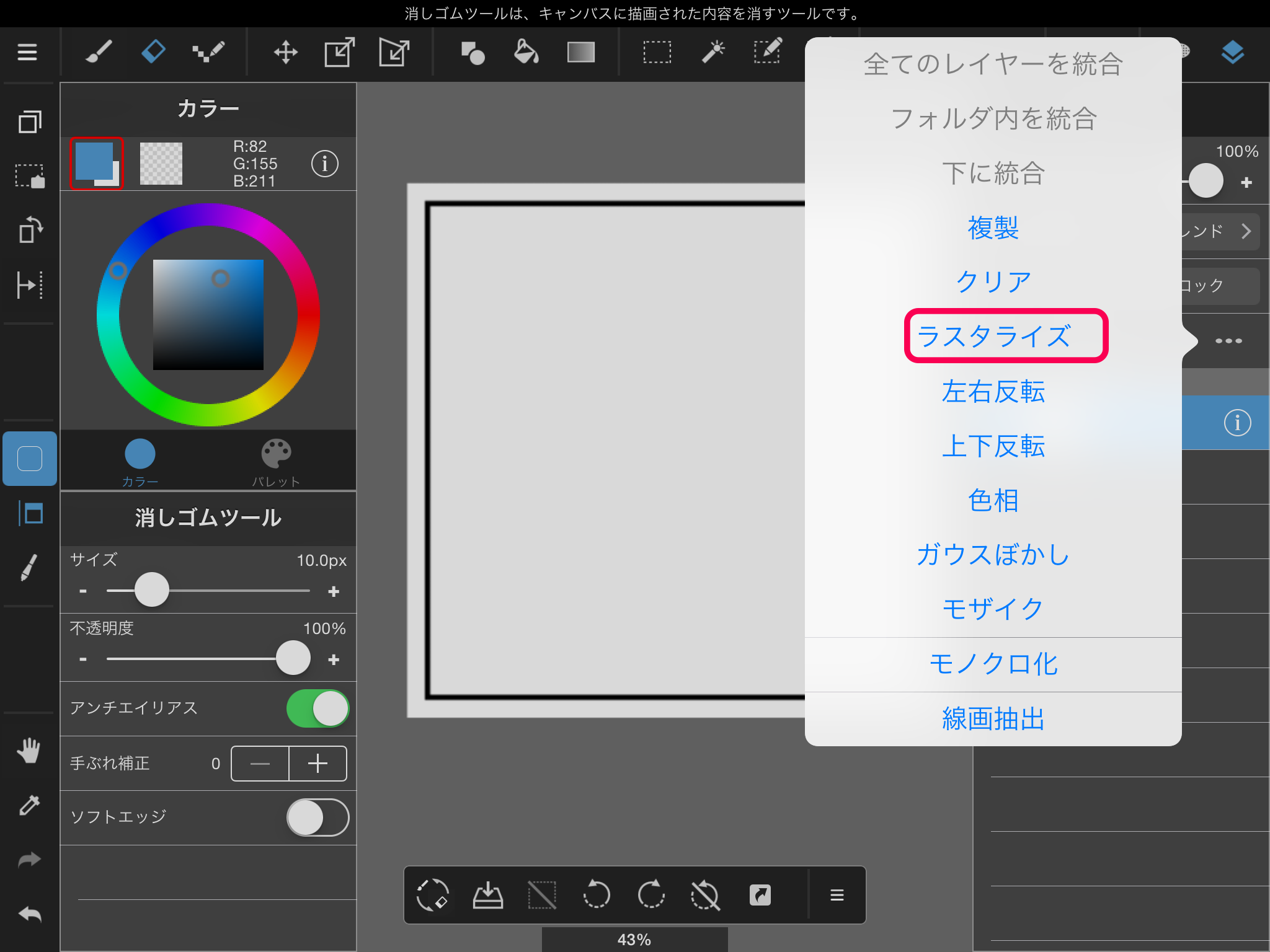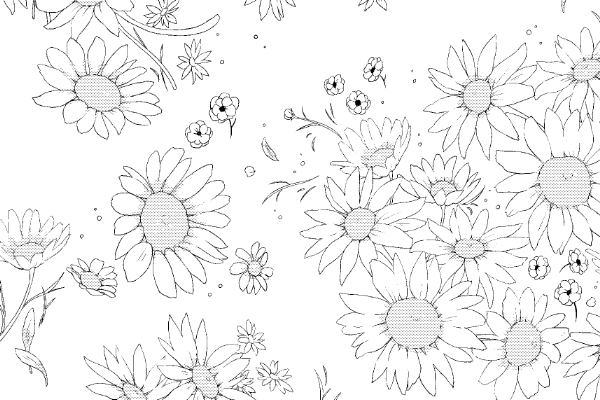2020.05.29
メディバンでオリジナルパターンを作ってみよう4【ドット・イラスト】

引き続きパターンの描き方を説明していきます。
今回ご紹介するのはドットパターンとイラストを使ったパターンです。
以前も書きましたが、キャンバスサイズは必ず正方形、500×500px以下に設定してください。
Index
2色ドット
塗りつぶしツールで「縦横比を固定」にチェックを入れて丸を描き、キャンバスを素材として登録します。
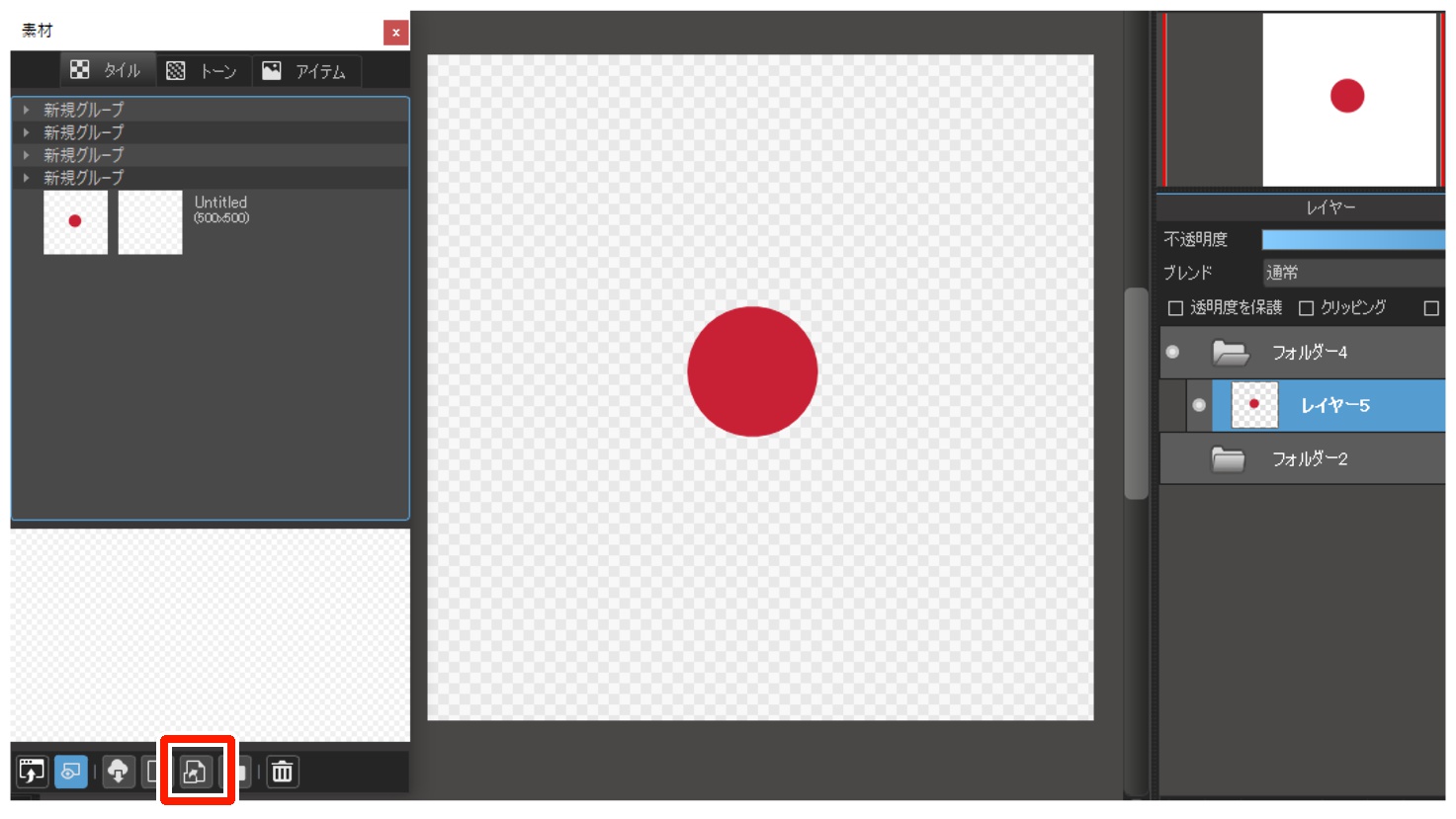
丸を描いたレイヤーを非表示にし、新規レイヤーを作成して先ほど登録したパターンを貼り付け、キャンバスをスライドして丸をずらしてから決定します。
このとき決して角度と倍率は変えず、ずらすのみにしてください。
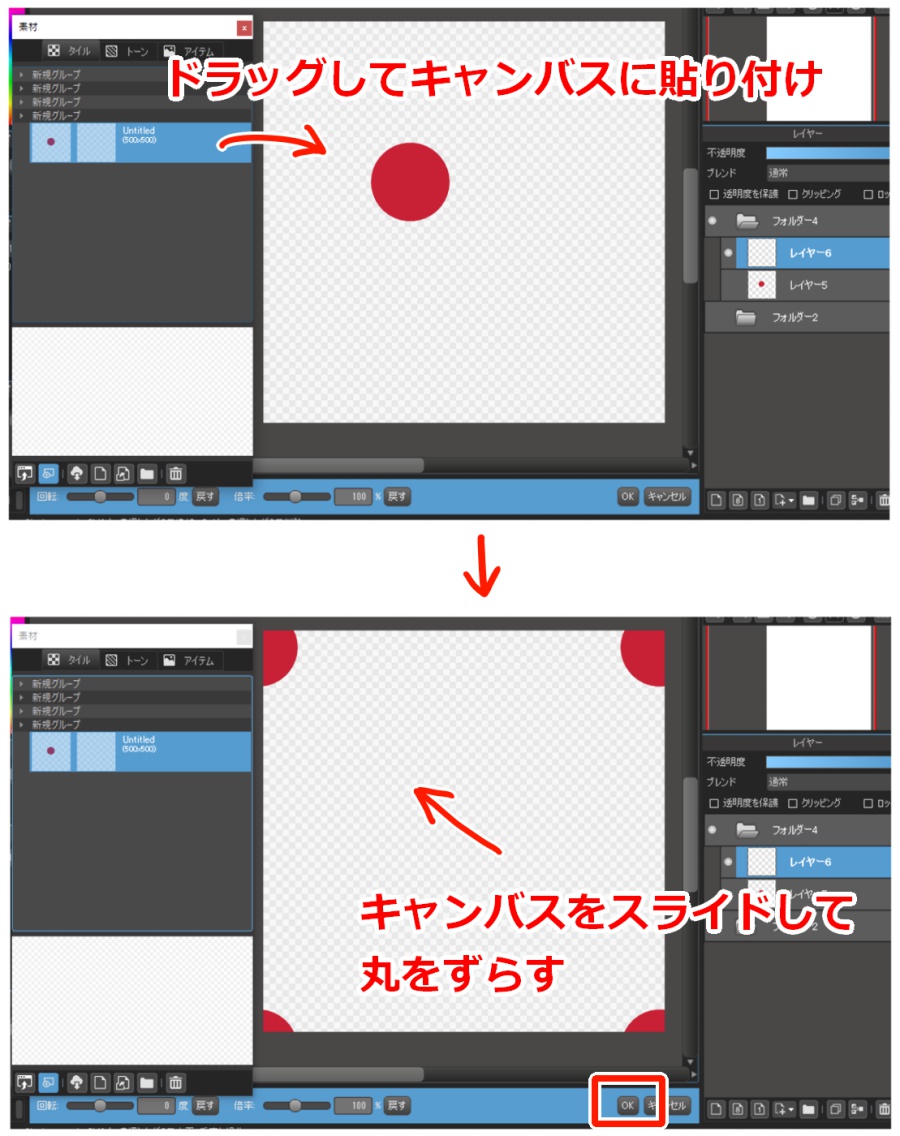
丸と丸の間に色違いで同じくらいの大きさの丸を描き、キャンバスを素材として登録します。
これで2色ドットの完成です。
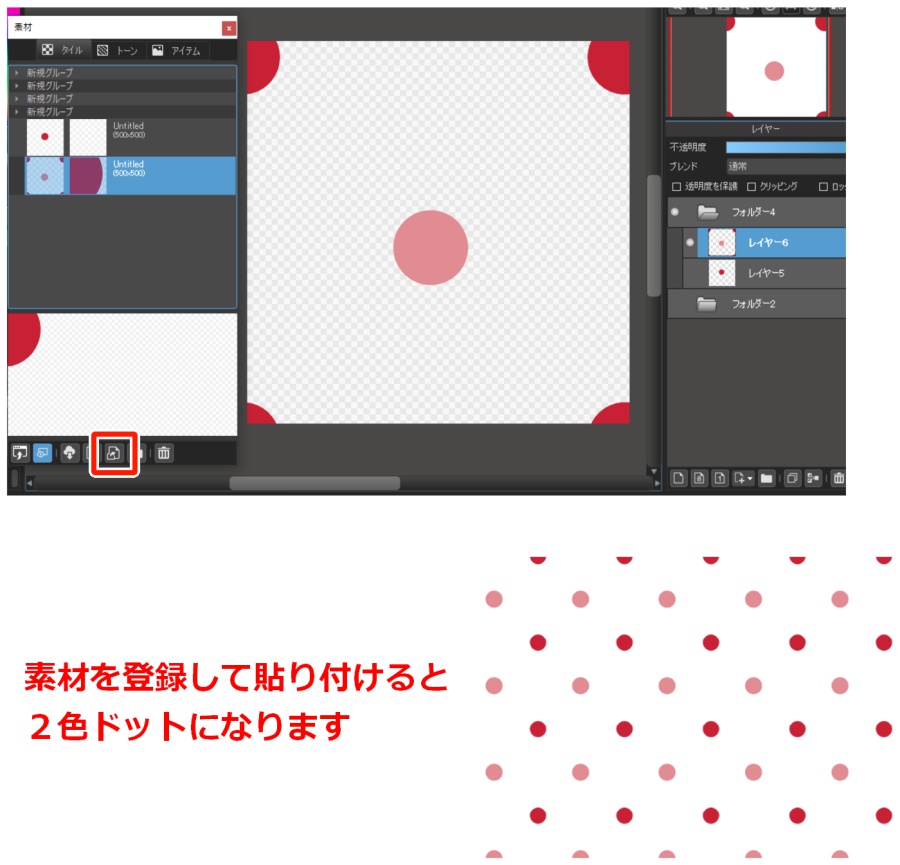
パターンを貼り付ける→スライドして空いた部分に描き加える→素材を登録する→パターンを貼り付ける→スライドして空いた部分に描き加える…と繰り返すことで、より複雑なパターンを作ることができます。
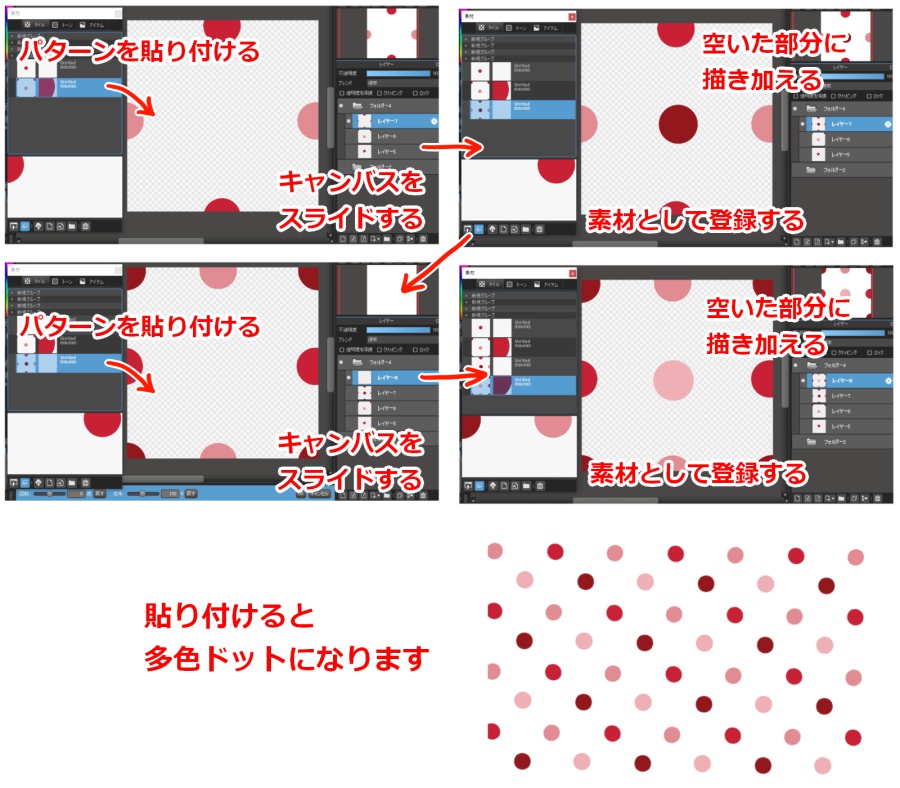
この方法を使って、イラストを使ったパターンを作ってみましょう。
猫のパターン
あらかじめ貼り付けるための猫のイラストを描いておき、素材パネルの「アイテム」タブに素材として保存しておきます。
模様違いで3種類の猫と、アクセントとして魚のイラストを使って作成します。
ドットパターンの作り方を使って、猫のパターンを作っていきます。
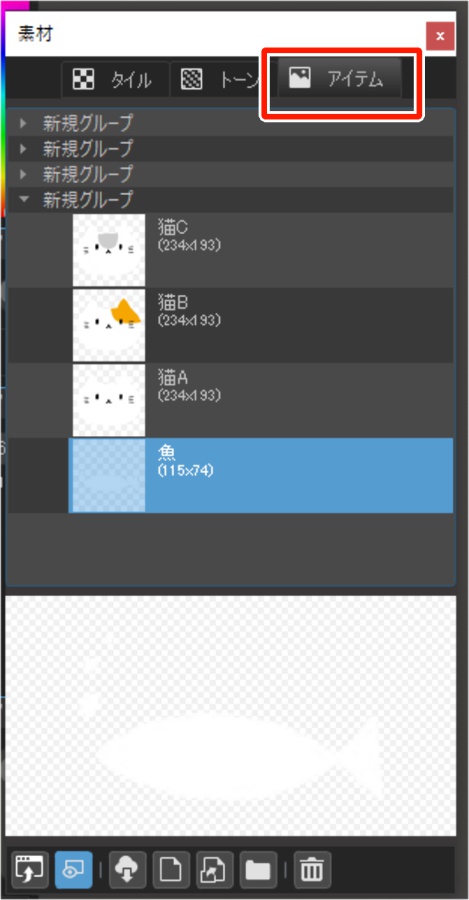
今回はモチーフが白色なので、「表示」タブの「背景色を指定」で背景の色を変えておきます。
素材パネルの「アイテム」タブから猫Aをキャンバスにドラッグして貼り付け、「タイル」タブでキャンバスを素材として登録します。
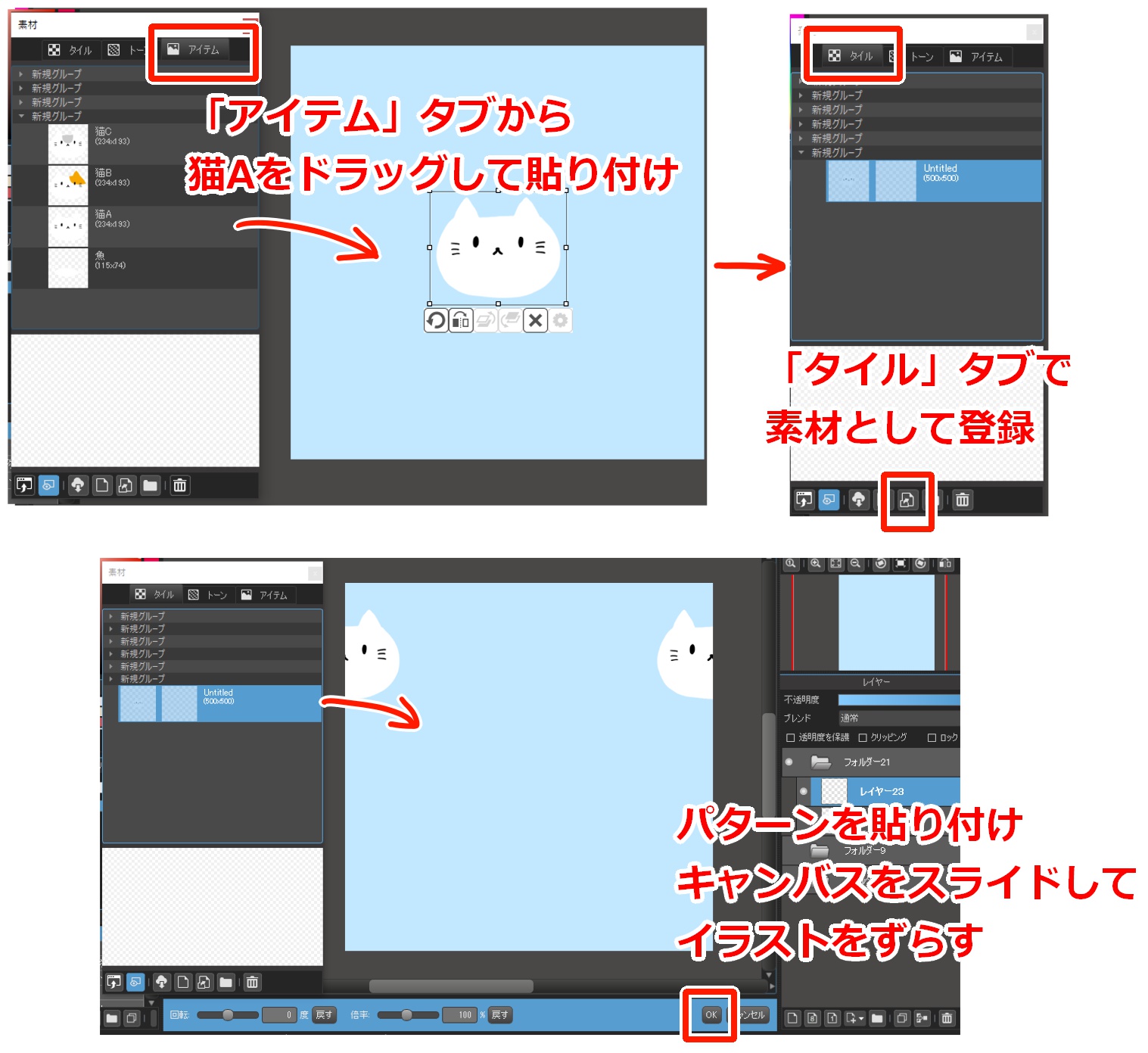
猫Aの間に「アイテム」タブから猫B、猫C、魚を貼り付け、キャンバスを素材として登録します。
レイヤーを非表示にし、新規レイヤーを作成して先ほど登録したパターンを貼り付け、キャンバスをスライドしてずらしてから決定します。
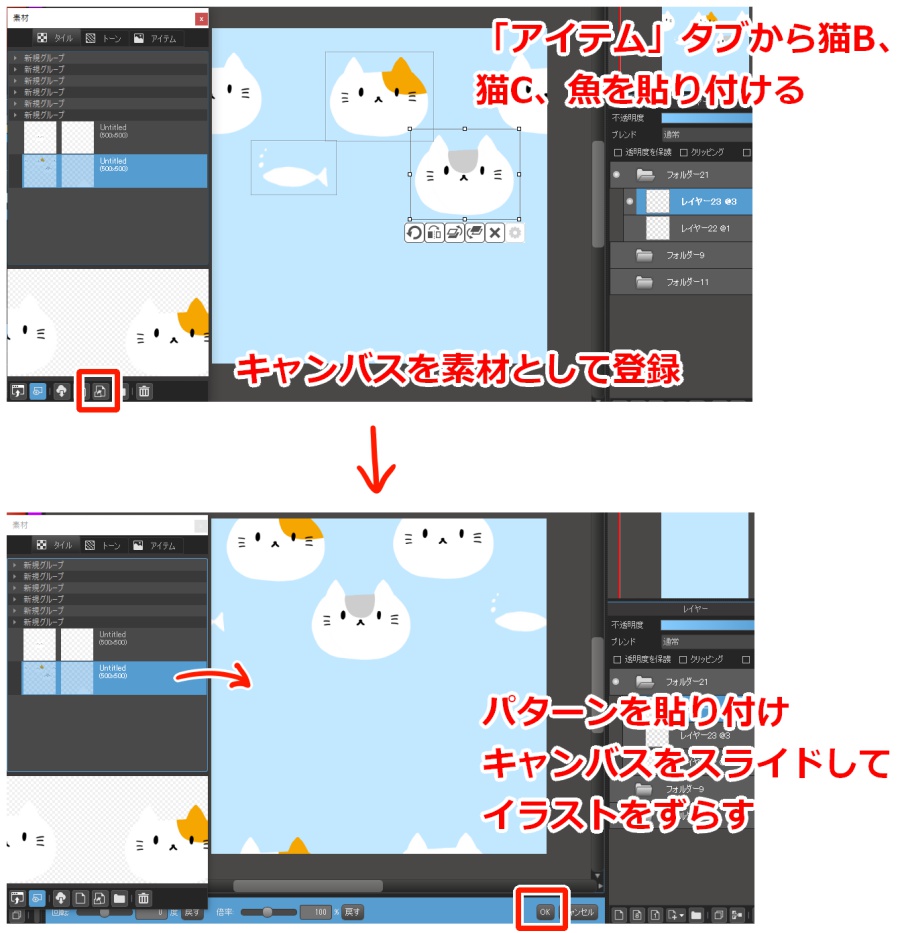
同じレイヤーにもう一度パターンを貼り付け、キャンバスをスライドして猫Aの下に猫B、猫Cの下に魚が来るようにイラストをずらし、猫のパターンの完成です。
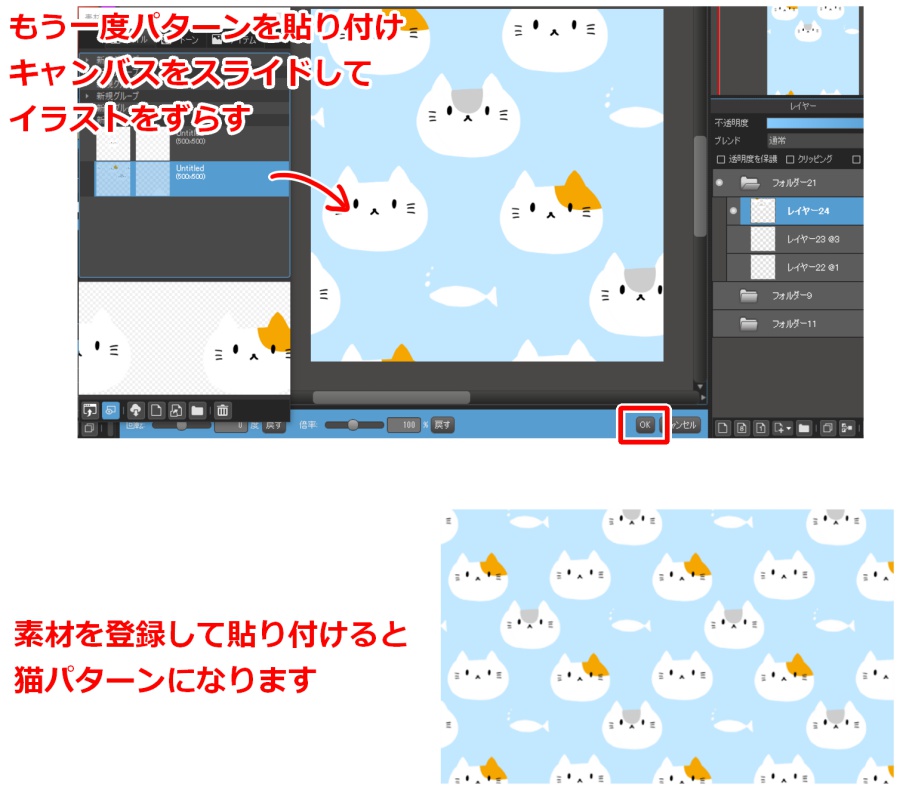
イラストの素材を変えるとこのように様々なパターンを作ることができます。
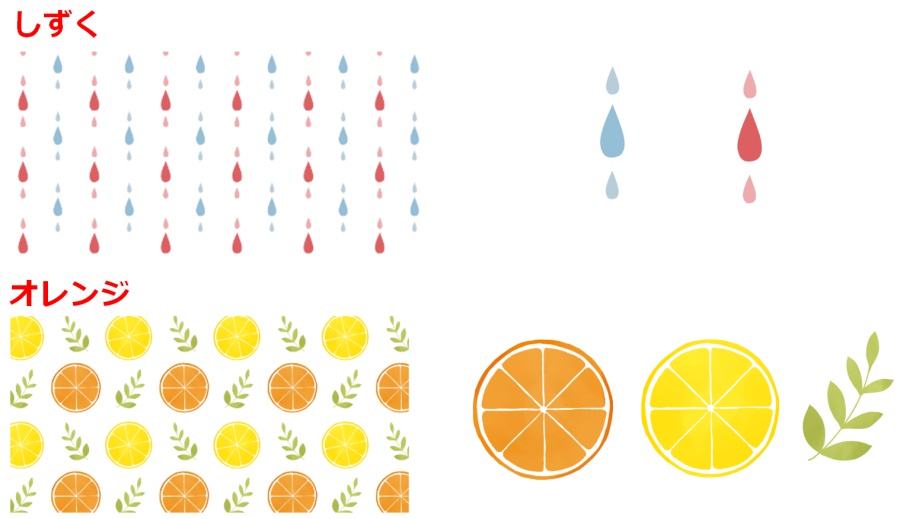
手描き風きらきらパターン
素材を貼り付けるのではなく、キャンバスに直接描きこんでパターンを作ることもできます。
キャンバスに星やキラキラを描きます。
「タイル」タブでキャンバスを素材として登録します。
手描き風なのでモチーフが歪んでいても大丈夫です。
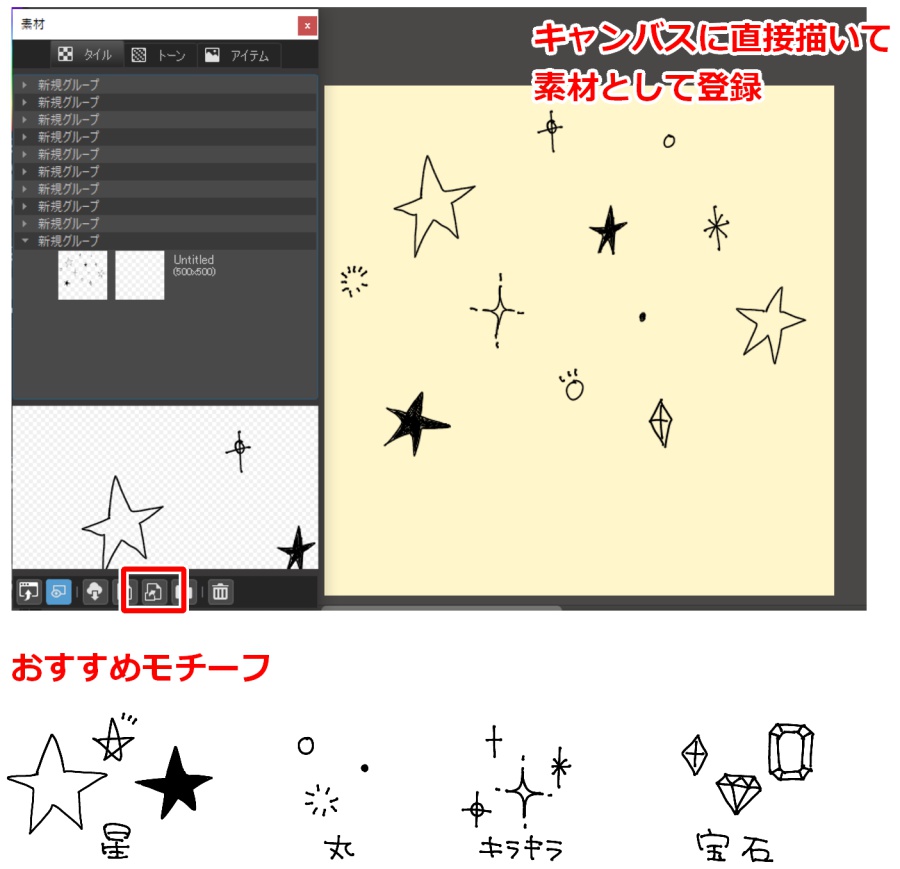
レイヤーを非表示にし、新規レイヤーを作成してパターンを貼り付け、スライドして決定します。
このようにすきまがあるので、埋めるように星やキラキラを描きこみます。キャンバスを素材として登録して完成です。
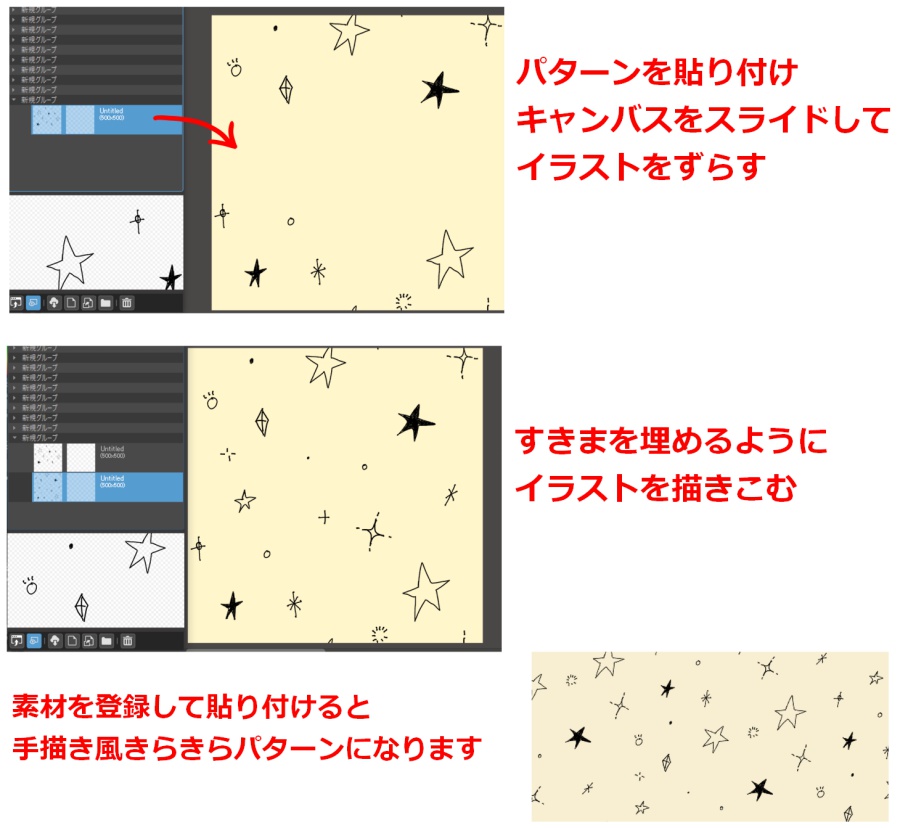
イラストの素材を変えるとこのように様々なパターンを作ることができます。
いろんなパターンを作ってみましょう。

次回は、三角を使ったパターンの作り方をご紹介します。
ぜひご覧ください。
\ 使い方記事の要望を受け付けています /